Hur man ändrar språk i iTunes. Hur kan jag ändra språket i App Store Hur man aktiverar det ryska språket i App Store
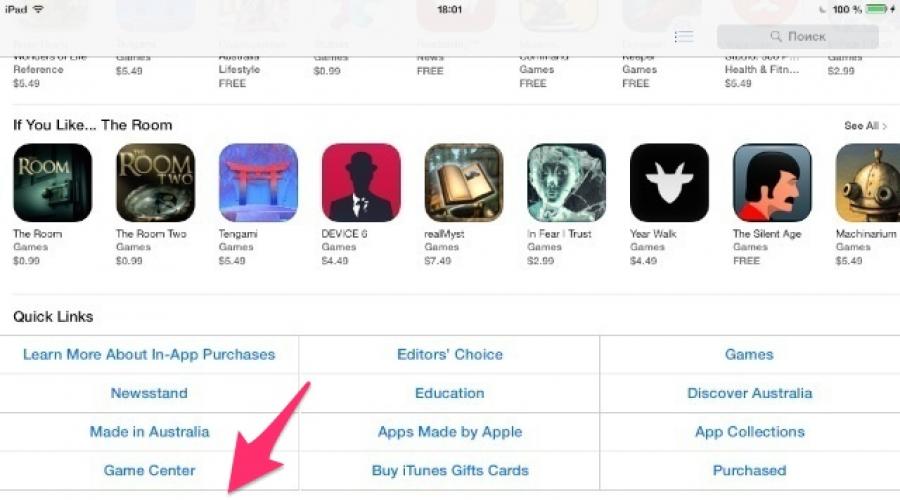
Artiklar
20-09-2015
Att byta språk är en nödvändig förutsättning om även en sådan "smart" teknik som iPhone eller iPad erbjuder sin ägare ett okänt språk. Ofta de hur man ändrar språk i app store, intresserad av användare som köpt enheten utomlands. Okända ord och fraser orsakar mycket besvär, men problemet är lätt att lösa.
Hur man ändrar App Store-språket till ryska
För att göra detta kan du använda en dator och installeras där iTunes. Gå till menyn " konto» genom avsnittet med snabblänkar och logga in med ditt ID. Vi är intresserade av " Apple recension ID", eftersom det är där du kan hitta information om det angivna landet. Om du behöver det ryska språket, bör "Ryssland" naturligtvis anges i den här kolumnen - annars kommer det inte att vara möjligt att installera det. Om användaren ser ett annat land måste denna information ändras.
För att ändra språket från en smartphone eller surfplatta som kör iOS, gå till enhetsinställningarna och gå till butiksmenyn. Klicka på ditt ID och välj Visa Apple ID. Ett fönster öppnas där du ska välja det redan bekanta objektet "Land / Region" (det finns under "Apple ID" och "Betalningsinformation", tredje från toppen). Ändra land, acceptera nya villkor Användaravtal, samt bestäms av betalningssättet. Observera att om du ändrar land inaktiveras prenumerationsförnyelse i automatiskt läge. Bekräfta ändringarna genom att klicka på "Slutför".
Så vi kom på hur vi skulle ändra språket App Store. Men vad händer om kontot inte har skapats ännu? Det är bättre att omedelbart se till att allt görs korrekt. Detsamma gäller alternativet utan att "binda" ett kreditkort.
Hur man initialt skapar en App Store på ryska, för att inte ändra den, utan en karta
Till att börja med bör du ta hand om en stabil internetanslutning. Ett annat viktigt villkor: redan innan registreringen börjar måste du ladda ner någon gratis app. Vi öppnar butiksapplikationen på enheten och väljer "Topp gratis" - en sektion som innehåller de bästa gratisprogrammen (du hittar den i "Topp-25"). Nu letar vi efter ett program som passar vår iOS-versioner. Klicka på knappen "Gratis", vilket betyder "Gratis", och bekräfta installationen genom att klicka på knappen "Installera". Därefter bör ett auktoriseringsfönster visas. Vi väljer att skapa en ny identifierare och ange Ryssland som land. Annars skiljer sig registreringsprocessen inte från att registrera sig med ett kort - tills användaren uppmanas att välja en betalningsmetod ("betalningstyp" på engelska). Vi väljer "Ingen", det vill säga "Ingen".
I slutändan behöver vi bara följa länken i brevet från supporttjänsten och därmed bekräfta registreringen. Så snart adressen E-post bekräftas kan du börja använda butiken på ryska. Minns: konto, konto, identifierare och Apple-ID är en och samma.
"Har iTunes/AppStore-språket ändrats?", "Av någon anledning har allt i iTunes/AppStore blivit på engelska?", "Hur returnerar jag den ryska iTunes/AppStore?" - dessa och andra liknande frågor ställs ofta av användare i vår Vkontakte grupp. Nedan kommer vi att berätta hur du återställer allt till sin plats.
Det finns många anledningar till att byta språk i iTunes/AppStore-butiken, men de flesta är användarnas eget arbete. Oftast händer detta på grund av önskan att ladda ner en applikation eller annat innehåll som inte finns i den ryska delen av butiken.
Hur man ändrar språket i butiken till ryska:
Att ändra land/region sker i inställningarna för Apple ID-kontot. Det finns två sätt att komma till inställningarna:
- Vi öppnar standardapplikation Inställningar -> iTunes & AppStore -> klicka på ditt Apple-ID -> Visa Apple-ID
- Öppna iTunes eller AppStore på huvudsidan -> scrolla till botten -> klicka på ditt Apple-ID -> Visa Apple-ID
Ange sedan lösenordet för Apple-ID:t om det behövs. Gå till fliken Land/Region och klicka på Ändra land eller region. Välj Ryssland (eller något annat land där du bor). Klicka på Nästa. Läs Apples villkor och sekretesspolicy. Klicka på Acceptera, uttrycka ditt samtycke till detta dokument. Ange sedan uppgifterna i de obligatoriska fälten, som skiljer sig från liknande fält i en butik i ett annat land. Glöm inte, om du har ett kort kopplat till Apple ID, måste det ha minst en rubel (eller annan minsta betalningsenhet i ditt land) för att kontrollera dess solvens. Klicka på Nästa igen. Inskriptionen "Ditt Apple-ID är nu redo att användas i iTunes Store" talar om för oss att vi har slutfört land- och språkändringen.
Mycket ofta står iPad-användare inför ett problem som jag inte kan kalla min tunga ett problem, med tanke på hur enkelt det kan lösas. Plötsligt, utan någon uppenbar anledning, ändras språket i App Store till engelska, italienska, tyska, kinesiska eller något annat. Användaren tittar på det här fallet, får panik och förstår inte vad han ska göra.
Ofta händer detta om användaren klickar på en länk till ett program som bara finns i engelska/kinesiska etc. App Store. Eller bara en länk på någon sida leder till en utländsk App Store. Som ett resultat ser användaren en sådan bild. Namn på engelska, priser i dollar eller några yuan:
Lösning!
Scrolla ner till App Store. Hitta den nedre vänstra knappen (Apple ID). Vi trycker på den.

Klicka på knappen i fönstret som visas. Om texten i popup-fönstret är på något annat språk, klicka sedan på inskriptionen, som finns på samma plats som i skärmdumpen.

Nu kommer det att finnas en knapp i det nedre vänstra hörnet logga in(eller Att komma in). Klicka på den och klicka i popup-fönstret Med ett befintligt Apple-ID(om inskriptionen är på ett annat språk, då på platsen där jag pekade med pilen i skärmdumpen)

I fönstret som visas anger du ditt ryska Apple-ID och lösenord från det. Eftersom Apple-ID:t är knutet till ett specifikt land kommer App Store att vara på det språk som är huvudspråket för detta land - i vårt fall kommer du återigen att se den ryska App Store med priser i rubel. Du kommer att informeras om detta med följande meddelande:
![]()
Som du kan se är det inte så svårt att återföra det ryska språket till App Store. :) Det räcker med att logga in igen och problemet försvinner av sig själv.
Observera att den här artikeln talar om hur du ändrar landet för ditt konto i App Store (iTunes) med överföringen av alla dina köp. Om du bara behöver ladda ner ett spel eller en app från App Store i ett annat land behöver du bara skapa ett Apple-ID för det landet.
Om din App Store precis kommit på engelska språket, då måste du följa länkarna från någon mobil webbläsare till alla gratis iOS-applikationer som endast är tillgängliga i den ryska App Store. Till exempel, som föreslås i kommentarerna nedan, Vogue Russia magazine. Och nu om hur du grundligt ändrar landet för ditt konto i App Store.
Så här ändrar du land för ditt konto i App Store (iTunes)
Några mobilenhet begåvad operativ system, kommer att förbli outtagna om den inte har en appbutik. Skulle du köpa din iPhone om den bara kunde ringa? Jag tror inte det. AppStore har hundratusentals applikationer, vilka du enkelt kan installera på din enhet. Men det finns undantag relaterade till regionala skillnader i butiksversioner, och på grund av detta registrerade många användare, inklusive jag, sitt första konto i den amerikanska AppStore.Men Apple står inte stilla, företaget utvecklas och förbättrar samtidigt sitt inflytande i andra länder. Att konvertera AppStore till rubel och låga priser för musik i iTunes Store, dessa är huvudargumenten som upphäver behovet av ett amerikanskt konto och driver på för en övergång till det ryska segmentet.
Men hur smärtfritt, efter att ha sparat alla dina applikationer, byter du från ett amerikanskt konto till ryska? Detta är vad som kommer att diskuteras i den här artikeln.
Förberedelse
Innan du börjar migrera från ett amerikanskt till ett ryskt AppStore-konto bör du beröra tre viktiga aspekter:
- Alla pengar på kontot Nödvändigtvis måste spenderas, i slutet måste du ha ett konto med ett absolut noll konto. Och detta är vanligtvis ett problem, eftersom det kan finnas, säg, tjugofem cent kvar på kontot, och därför kan du inte spendera det, eftersom den billigaste appen i AppStore kostar $0,99. Jag kommer att skriva hur man tar sig ur den här situationen senare, men låt oss nu gå vidare till den andra punkten.
- Alla tjänster som innebär en tidsperiod, oavsett om iTunes Match eller extra säng i iCloud måste du antingen ta bort eller avbryta. Tyvärr kommer du inte att kunna fortsätta använda dessa tjänster i det ryska segmentet av AppStore, du måste återaktivera dem separat. Var dock inte upprörd Apple support kan frivilligt ersätta dig för en del av pengarna.
- Du måste omedelbart ansluta ett giltigt bankkort till det uppdaterade kontot. När det gäller Ryssland kommer detta inte att vara ett problem, eftersom vilket kort som helst från de flesta inhemska banker, en QIWI-plånbok eller ett iTunes-presentkort i rubel duger. Detta är mycket logiskt, för varför ändra AppStore-regionen om du inte är en lösningsvillig AppStore-användare.
Gå
Till att börja med, överväg fallet när du har ett amerikanskt AppStore-konto, en önskan att byta till det ryska segmentet och ett problem med saldot av pengar på kontot.Hjälp och klicka på Stöd Kontakta supporten, och då iTunes affär.

Kontohantering Detta ämne är inte listatJag måste ta bort min butikskredit och bekräfta din begäran.
![]()
Jag måste ta bort min butikskredit. tack!».
Som ett resultat kommer du att få ett brev om att ditt konto har återställts. Ta en titt på iTunes och kontrollera saldots status, om det inte finns några pengar kvar på kontot kan du gå vidare till nästa steg - ändra kontolandet.

Nu kommer vi att överväga fallet om tillfälliga tjänster är kopplade till ditt amerikanska konto, som t.ex Itunes match.
Närvaron av detta abonnemang komplicerar något övergången till det ryska segmentet av AppStore. För att komma igång är det värt att ladda ner hela biblioteket från iTunes Match, detta förutsatt att du inte har säkerhetskopia molnmediebibliotek på vissa lokala medier. Vidare liknar punkterna de som gjordes vid återställning av kontot.
Vi lanserar på vår iTunes dator och öppna huvudlandet för iTunes Store. Längst ner hittar vi kolumnen Hjälp och klicka på Stöd. Därefter kommer du att omdirigeras till webbläsaren på iTunes Support-sidan, där du måste välja objektet längst ner Kontakta supporten, och då iTunes affär.

Därefter måste du välja objektet till vänster Kontohantering och klicka på cirkeln med inskriptionen Detta ämne är inte listat. I textområdet som visas skriver du " ”, så att, tillsammans med frånkopplingen av tjänsten, även ditt konto återställs till noll. Bekräfta.

Du kommer att se ett formulär där du behöver ange ditt för- och efternamn, observera att de inmatade uppgifterna helt måste matcha de som finns på kontot. Ange sedan e-postadressen där du kan kontaktas, och postadress som ditt amerikanska konto var direkt registrerat på. Välj USA från rullgardinsmenyn, och längst ner i textområdet skriver du följande " Jag måste inaktivera iTunes Match-prenumeration' för att inaktivera tjänsten, eller ' Jag måste ta bort min butikskredit och inaktivera iTunes Match och alla andra prenumerationer”, så att, tillsammans med frånkopplingen av tjänsten, även ditt konto återställs till noll.
Efter alla dessa procedurer kommer du att utfärdas unikt nummer att kontakta tjänsten Apple support, och ett meddelande om placeringen i kön kommer att skickas till den e-post du angav. Du kommer att behöva vänta cirka 12 till 24 timmar om du ansöker en vanlig dag, och upp till tre dagar om du skickar en ansökan på före semesterdagar.
Efter en tid kommer du att få ett brev med posten där du måste bekräfta inaktiveringen av iTunes Match-tjänsten, du måste skicka ett meddelande till adressen som du fick meddelandet från " Jag är säker på att jag måste avbryta min prenumeration och få en delvis återbetalning. Allt jag behöver från iTunes Match är redan nedladdat”, där du bekräftar avstängningen av tjänsten och även begär återbetalning.
Få nästa e-postmeddelande som meddelar dig om avstängningen iTunes-tjänster Match, såväl som en återbetalning, kan variera från tre timmar till ... tre veckor. Ett så långt tidsintervall beror på att teknisk support inte har rätt att skriva ut en check på ett visst belopp, så din förfrågan måste gå igenom ett helt filter av olika byråkratiska procedurer. Du i sin tur måste bara vänta på det eftertraktade brevet.
Ändra land för App Store
Det återstår att gå igenom mållinjen - ändra landet för AppStore-kontot. Låt mig påminna dig om att för att ändra "bostadsort" för kontot måste du inaktivera tillfälliga tjänster som iTunes Match, samt återställa kontot. Allt detta beskrivs i detalj ovan. Hejdå Amerika, hej Ryssland!
i iTunes. Vi lanserar iTunes på vår dator och öppnar huvudlandet i iTunes Store. Längst ner hittar du kolumnen Hantera och klickar på Konto. Vi bekräftar vårt lösenord och letar efter raden Land/region i fönstret Kontoinformation som öppnas. Klicka på knappen Ändra land eller region och välj sedan Ryssland i rullgardinsmenyn Välj ett land för region. Vi bekräftar och håller med licensavtalÄpple. Sedan återstår bara att välja en betalningsmetod och det är det, du har framgångsrikt ändrat ditt amerikanska konto till ryska.
I App Store med iOS. Vi går längs följande väg: Inställningar -iTunes Store, App Store - Apple ID - se Apple ID - land / region. Välj önskat land.
Grattis!
Om du inte hittade svaret på din fråga eller om något inte fungerade för dig, men det finns inga kommentarer nedan lämplig lösning, ställ en fråga via vår. Det är snabbt, enkelt, bekvämt och kräver ingen registrering. Du hittar svar på dina och andra frågor i avsnittet.
Jag minns inte ens hur många liknande ansökningar som har passerat mina händer. De lovar alla berg av guld, besparingar, varningar om olika kampanjer och reor,
Om du har planerat att flytta till ett annat land, innan du vill göra inköp i iTunes, Epp Store eller iBooks Store, Mac App Store, måste du gå till "Kontoinformation" eller gå till "Inställningar" , ändra sedan land.
Ändring i iTunes Store:
- Det är nödvändigt att ändra den tidigare angivna adressen till vilken fakturor utfärdades ny adress. När en ändring av faktureringsadress inträffar ändras adressen som ställts in i Apple ID-kontot, liksom andra Apple-tjänster, som Apple Store, iCloud, automatiskt.
- Dessutom kommer du troligen att behöva uppdatera din betalningsmetod. Det är till exempel möjligt att betala för köp gjorda i franska butiker endast med franska kreditkort.
- När du går till avsnittet Inköp visas inte information om köp gjorda i det tidigare landet.
- I iCloud-ljudbiblioteket kommer objekt som installerades i det tidigare landet inte att visas alls.
När du köper föremål i iTunes Store eller i någon annan butik måste landet som anges i iTunes Store-kontot vara detsamma som i Apple ID-kontot.
På iPhone, iPad eller iPod
Hur man ändrar:
- Så, gå till Inställningar och sedan till iTunes Store, Epp Store.
- Nu måste du välja ett Apple-ID. Om du misslyckades med att logga in, logga in med Apple-ID, lösenordet som används i iTunes Store.
- Och välj "Visa Apple ID".
- Om begäran plötsligt visas igen, ange ditt lösenord igen.
- Välj nu "Land/Region".
- Välj nu "Ändra land eller region".
- Välj vilket land du behöver och klicka på Nästa.
- Vi godkänner alla villkor.





Låt oss nu titta på hur du ändrar land om du har antingen Windows eller Mac.
På Mac eller PC
För att ändra landet måste du utföra ett antal enkla manipulationer:

Huvuddelen är klar, låt oss gå vidare till resten.
I avsnittet Kontoinformation måste du göra följande manipulationer:

Jag hoppas att den här artikeln hjälpte dig att ändra land i Apple Store eller andra tjänster. Glöm inte att landet som anges av ppl Idi, liksom i andra tjänster, måste matcha, annars kommer du inte att lyckas. Nu vet du hur du ändrar butiken i appbutiken.
Artiklar och Lifehacks
Att byta språk är en nödvändig förutsättning om även en sådan "smart" teknik som iPhone eller iPad erbjuder sin ägare ett okänt språk.
Ofta är användare som köpt en enhet utomlands intresserade av hur man ändrar språket i App Store. Okända ord och fraser orsakar mycket besvär, men problemet är lätt att lösa.
Byt språk till ryska
- För att göra detta kan du använda en dator och iTunes-applikationen installerad där.
- Gå till menyn "Konto" genom avsnittet med snabblänkar och logga in med ditt ID.
- Vi är intresserade av "Apple ID-översikt", eftersom det är där du kan hitta information om det angivna landet. Om du behöver det ryska språket, bör "Ryssland" naturligtvis anges i den här kolumnen - annars kommer det inte att vara möjligt att installera det.
- Om användaren ser ett annat land måste denna information ändras.
- Vi går in i enhetsinställningarna och går till butiksmenyn.
- Klicka på ditt ID och välj Visa Apple ID.
- Ett fönster öppnas där du ska välja det redan bekanta objektet "Land / Region" (det finns under "Apple ID" och "Betalningsinformation", tredje från toppen).
- De ändrar land genom att acceptera de nya villkoren i användaravtalet och bestämmer även betalningsmetoden. Observera att om du ändrar land inaktiveras automatisk förnyelse av prenumerationer.
- Bekräfta ändringarna genom att klicka på "Slutför".
Skapande av App Store på ryska

- Till att börja med bör du ta hand om en stabil internetanslutning.
- Ett annat viktigt villkor: redan innan registreringen börjar måste du ladda ner valfri gratisapplikation.
- Vi öppnar butiksapplikationen på enheten och väljer "Topp gratis" - avsnittet som innehåller det bästa gratis program(du hittar den i "Topp-25").
- Nu letar vi efter ett program som passar vår version av iOS. Klicka på knappen "Gratis", vilket betyder "Gratis", och bekräfta installationen genom att klicka på knappen "Installera".
- Därefter bör ett auktoriseringsfönster visas.
- Vi väljer att skapa en ny identifierare och ange Ryssland som land.
- Annars skiljer sig registreringsprocessen inte från att registrera sig med ett kort - tills användaren uppmanas att välja en betalningsmetod ("betalningstyp" på engelska).
- Vi väljer "Ingen", det vill säga "Ingen".
- I slutändan behöver vi bara följa länken i brevet från supporttjänsten och därmed bekräfta registreringen.
- Så snart e-postadressen är bekräftad kan du börja använda butiken på ryska. Minns: konto, konto, identifierare och Apple-ID är en och samma.
Apple är ett världsberömt företag som är känt för sina populära enheter och kvalitetsmjukvara. Med tanke på företagets storlek, programvara, som kom från en äppeltillverkares vingar, har översatts till många språk i världen. Den här artikeln kommer att diskutera hur du ändrar språket i iTunes.
Som regel, för att automatiskt ta emot iTunes-programmet på ryska, räcker det att ladda ner distributionssatsen för programmet från den ryska versionen av webbplatsen. En annan sak är om du av någon anledning laddade ner iTunes, men efter att installationen av det önskade språket är klar, observeras inte programmet.
Hur byter man språk i iTunes?
Ett program har översatts till Ett stort antal språk, men arrangemanget av element i det kommer fortfarande att förbli detsamma. Om du står inför det faktum att iTunes är på främmande språk, då bör du inte få panik, och enligt rekommendationerna nedan kan du installera ryska eller ett annat obligatoriskt språk.
1. Starta iTunes för att komma igång. I vårt exempel är språket i programgränssnittet på engelska, så vi utgår från det. Först och främst måste vi komma in i programinställningarna. För att göra detta, i programhuvudet, klicka på den andra fliken till höger, som i vårt fall kallas "Redigera" , och gå till det allra sista objektet i listan som visas "Inställningar" .

2. I den allra första fliken "Allmänt" i slutet av fönstret finns ett objekt "Språk", expanderar vilket, kan du tilldela önskat språk för iTunes-gränssnittet. Om det är ryskt, välj därför ryska . Klicka på knappen "OK" för att spara ändringar.

Nu, för att de antagna ändringarna äntligen ska träda i kraft, måste du starta om iTunes, det vill säga stänga programmet genom att klicka till höger övre hörnet på ikonen med ett kryss och kör sedan igen.

Efter att ha startat om programmet kommer iTunes-gränssnittet att vara helt på det språk som du ställt in i programinställningarna. Använd gärna!
Apples teknik är stabil och praktisk att använda. Men ibland blir det nödvändigt att ändra region eller språk på enheten. Till exempel, om du reser utomlands eller om du har tagit med en smartphone aktiverad i ett annat land, då är det första steget att ändra uppgifterna på ditt konto och några Apples tjänster. Denna nyans förklaras av det faktum att möjligheten att göra inköp i App Store, såväl som arbetet med tidigare installerade applikationer från butiken, är direkt relaterad till regionen och språkinställningarna.
Varför du behöver ändra din plats i App Store (iTunes)
Det finns flera anledningar till varför du kan behöva ändra din nuvarande platsinformation:
- byte av bostad eller tillfällig vistelse i ett annat land. I det här fallet kan problem uppstå när du betalar för nya inköp, eftersom i olika stater olika sätt genomförandet av betalningar. Samtidigt, när du byter plats, kan du byta språk för App Store-gränssnittet;
- applikationer som inte är tillgängliga i ditt land. Om du ändrar platsen kommer många tidigare blockerade program att bli tillgängliga.
Det är värt att notera att efter de senaste innovationerna, när du redigerar landsinformation, måste du ange ett nummer bankkort utfärdat i det land du anger. Apple gjorde detta för att lura butiken och bedrägeri med en valutaväxling var mycket svårare och nästan omöjligt.
När du ändrar data i iTunes eller App Store redigerar du det automatiskt på ditt huvudkonto. Apple rekord ID.
Så här ändrar du land, välj en annan region och språk i App Store (iTunes)
Utvecklare Äpple förutsatt möjligheten att ändra platsinställningarna som med bärbara enheter samt från en dator.
Hur man ändrar språket i Apple Store från ryska till engelska via en smartphone eller surfplatta
Om du vill korrigera din platsdata när iPhone hjälp, iPad eller Ipod Touch, Följ dessa steg:
- Öppna appen Inställningar.
- Gå till avsnittet "iTunes Store, App Store".
- Klicka på ditt unika Apple-ID.
- Välj Visa Apple-ID.
- I avsnittet "Konto" som öppnas, gå till undersektionen "Land/Region".
- Läs varningen och bekräfta åtgärden.
- I listan som öppnas väljer du önskat land och klickar på knappen "Slutför". Kom ihåg att gränssnittsspråket för hela butiken kommer att ändras till huvudspråket i det land du har valt (från engelska till ryska och vice versa).
- Läs villkoren för iTunes Store och bekräfta ditt val.
- Se nu till att ange ditt bankkortsnummer. Varje kort innehåller en unik kod som lagrar mycket information, inklusive data om i vilket land kortet utfärdades. Därför, om du anger ett kort från en annan stat, kommer operationen inte att anses vara avslutad.
För att slutföra konfigureringen av ett nytt land måste du lägga till en betalningsmetod
- Få ett meddelande om en lyckad transaktion och klicka på knappen "Fortsätt till shopping".
- Efter det kan du lossa det bifogade kortet genom att gå till avsnittet "Betalningsinformation" och i "Betalningsmetod"-posten, markera ordet "Nej".
Hur man ställer in landet och byter språk i appbutiken via en dator
Låt oss nu titta på hur man ställer in ett land eller språk via Mac OS eller Windows:
- Öppna iTunes på din dator eller bärbara dator.
- Klicka på din kontoikon.
- Gå till avsnittet "Kontoinformation".
- Klicka på knappen "Ändra land eller region" till höger på skärmen.
- I rullgardinsmenyn väljer du det land du behöver och klickar på knappen "Ändra". Kom ihåg att huvudgränssnittsspråket för hela butiken kommer att ändras till huvudspråket i den delstat du väljer.
- Bekräfta att du har läst reglerna.
- Ange bankkortsnumret som utfärdats i det land du har valt.
- Få ett meddelande om en lyckad transaktion.
Om du inte kan ange numret på ett kort som utfärdats i ett nytt land, är den enda utvägen att få nya Apple ID och vid registrering, ange platsen där du vill göra den huvudsakliga. I det här fallet behöver du inte bekräfta din platsdata.
Video: Hur man ändrar land i iTunes Store-konto
Varför det finns problem med platsinställningarna på iPhone: vad man ska göra och hur man fixar dem
Om det finns fel som stör processen när du byter land eller region kan orsaken vara följande:

Dessutom kan du ha ett eller flera aktiva abonnemang. För att verifiera detta, följ dessa steg:
- Starta iTunes-appen.
iTunes-gränssnittet är intuitivt
- Expandera menyn "Konto" och välj avsnittet "Visa".
Välj avsnittet "Visa" från rullgardinsmenyn för objektet "Konto"
- Gå till avsnittet "Butik".